
昨天,当我在iMac上整理一系列文件时,我没有在MacBook上用Time Machine加载备份,这让我感到惊讶,当我去看了一会儿之后,发现 所述副本给出了错误 由于我为此在外部磁盘上分配的分区中没有足够的空间, 当我看到它大写时,我感到惊讶,因为我从未保存过如此大的文件,以至于Time Machine会在所述副本中返回错误。
在同一时间,我开始寻找磁盘的根目录,例如Macintosh HD, 任何文件痕迹 可能占据这么多,所以我开始看菜单 >关于本Mac>更多信息>存储 检查我正在“移动”这么多空间的文件类型。
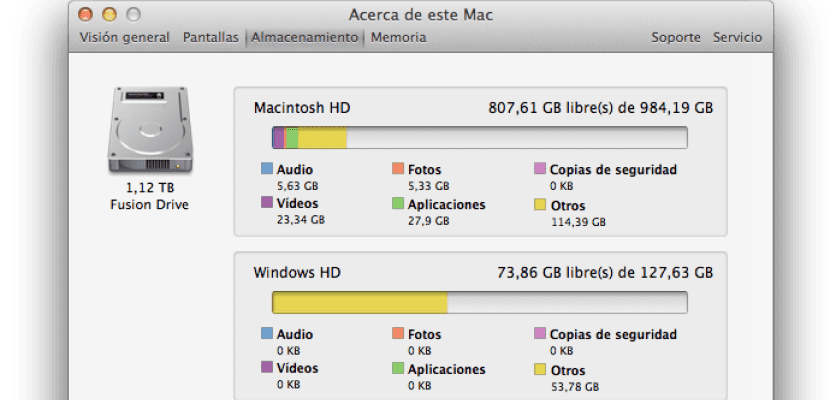
对此我没有得出任何结论,因为它将占用的空间标记为“其他”。 最终在各种论坛中搜索时,我发现了一个小应用程序 作为一个开源项目 名为Disk Inventory X的磁盘,最终设法找到了这么多空间。
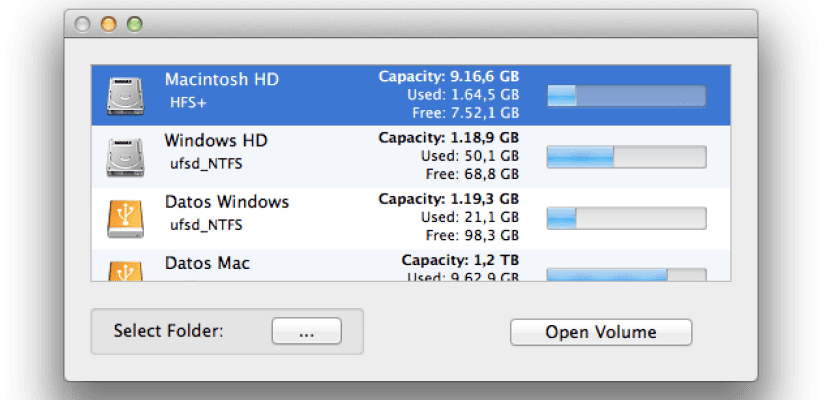
在执行应用程序时,我们将仅看到一个小的图形界面,其中的磁盘已连接到系统,我们可以在其中 打开其中一卷 这样Disk Inventory X便开始为所有内容建立索引,并以分层的方式向我们显示该卷所包含的每个文件和文件夹。 快速浏览后,我们可以将“大”文件与较小的文件分开,从而组织,删除或管理所需的文件。
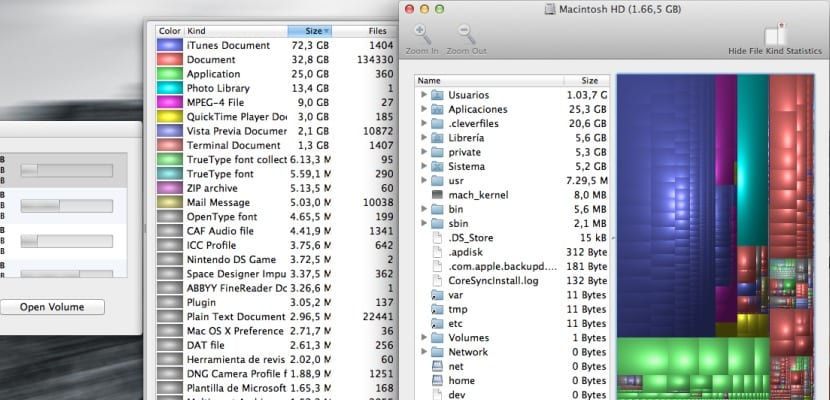
除此之外,通过颜色代码,我们还可以区分哪个应用程序 是占据最多空间的那个 以及它们的相关文件以及它们的分布方式。 简而言之,它是一个免费且相当成功的工具,它会让您不时遇到麻烦,就像发生在我身上一样。
更多信息 - 在Mac上最大化磁盘空间的提示